微软画图全新升级:Windows 11中的AI创造神器,让创作变得更智能

微软在 Windows 11 中对经典的画图程序Paint进行了重大升级,将其从过时的图像编辑器转变为融合了人工智能功能的现代化编辑工具。在未来的版本中,用户将能够直接在 Windows 11 和Paint中使用 OpenAI 的 Dall-E 功能。
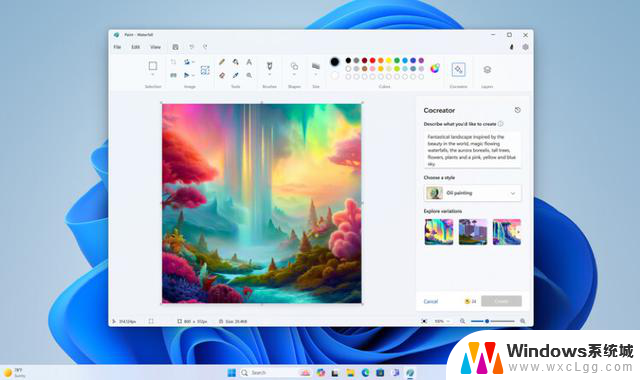
更新后的Paint应用现已可从应用商店安装。微软还在不断扩充 Paint 的功能。如果你已安装了新版,可能通过更新收到额外的新功能。
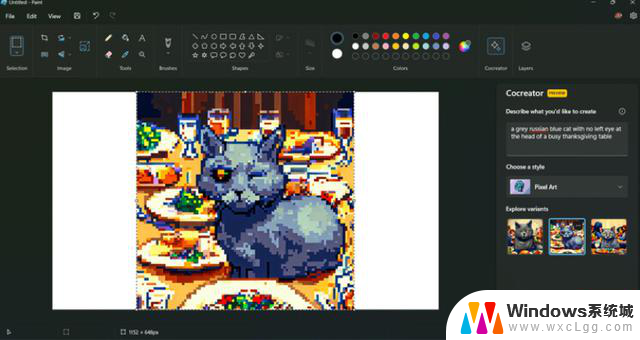
当你在 Windows 11 中启动 Paint 时,可以迅速检查新版本是否已经安装。新界面以及右上角的两个新按钮“共创者(Cocreator)”和“图层(Layers)”是新版本的显著标志。
使用 Paint 进行图像编辑非常有趣,简单的图像处理、图层、透明度以及特别是“共创者”功能都极具趣味性,并提供了许多可能性。
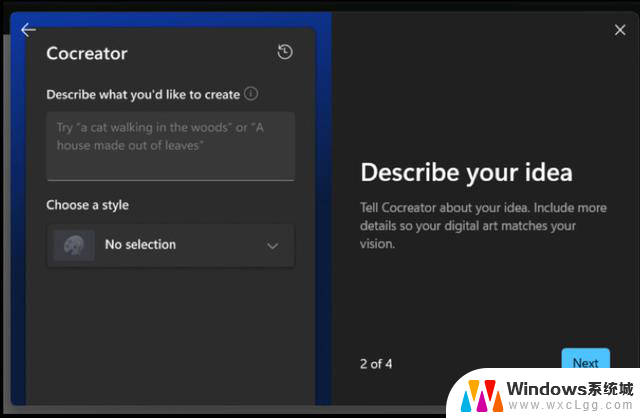 共创者(Cocreator) 创造AI图像
共创者(Cocreator) 创造AI图像通过 Paint 中的 Microsoft 共创者功能,你可以直接创建一个AI图像。该图像通过 OpenAI Dall-E 生成。这意味着在未来,Paint也可以直接在Windows 11中作为创建AI图像的工具使用。
图像的创建是通过输入提示来完成的,Paint通过向导进行支持。使用向导创建图像后,Paint 会显示图像的不同预览版本。如果你点击其中一幅图像,Paint 将在主窗口中显示它,并且你可以进行编辑。共创者功能可以通过右上角的共创者按钮访问。用户最初会获得50幅图像的免费信用额度(共创者积分)。窗口底部可以看到剩余信用额度的数量。
你可以随时使用“创建”按钮创建图像的新版本,但要确保你有足够的共创者积分。一旦这些积分用完,在测试阶段你就无法再使用共创者创建新图像。未来应该可以补充信用额度,但目前尚不清楚具体如何操作。
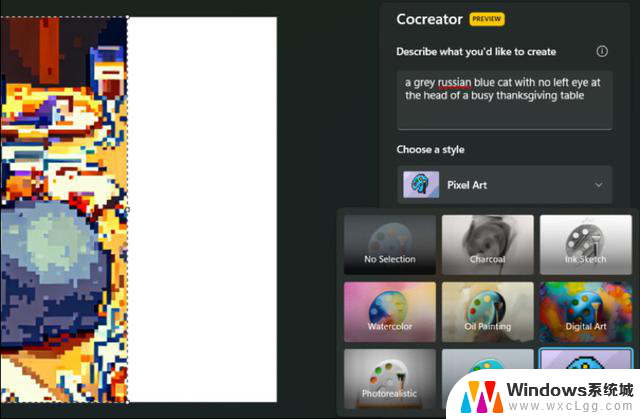 微软画图的图层功能类似Adobe Photoshop
微软画图的图层功能类似Adobe Photoshop在图像编辑中,图层功能是常见的。直至目前,Paint 还不能处理图层。在新版本中,用户可以通过右上角的图层按钮使用图层功能。点击图层后,Paint 在右侧显示另一个区域。在这里,你可以将图像分成多个图层,并添加更多图层。只需点击加号(+)即可。
像 Photoshop 和其他图像编辑工具一样,Paint 中的图层可以叠加。上层图层会遮挡下层图层。要使下层的区域可见,可以在上层工作时使用透明度。你可以通过上下文菜单编辑图层,例如合并图层、更改顺序或删除图层。
此外,我们还可以期待微软将继续扩展图层功能,使得用户在使用图层时拥有更多的操作选项。
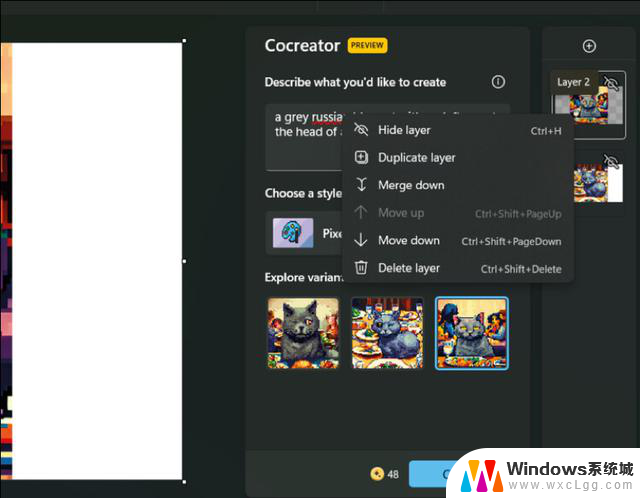 微软画图中的去背景功能
微软画图中的去背景功能微软不断在扩充 Paint 的功能。新功能随时都可能被集成进来。使用 Microsoft Paint 去除背景也是新功能之一。可以通过“图像”标签页中的去除背景按钮来实现这一点。
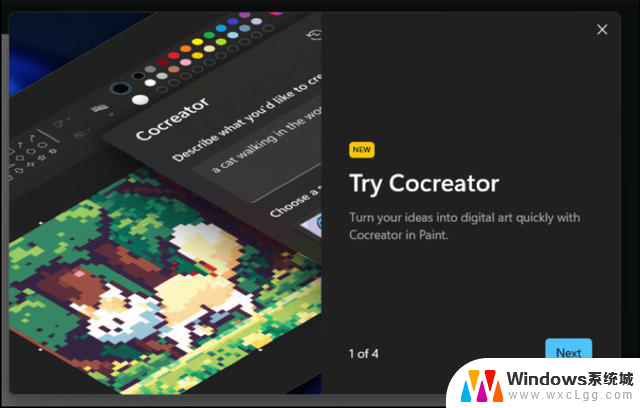
新版的 Microsoft Paint 无疑给Windows 11用户带来了更为丰富的图像编辑体验。尽管它可能无法与专业的图像编辑工具如 Photoshop 或 Gimp 相媲美,但新增加的AI功能和图层操作无疑使这款经典软件焕发了新生。对于普通用户来说,Paint 的这些创新功能足以应对日常的图像编辑需求,同时也为创意表达提供了新的可能性。我们有理由期待微软会将更多类似的现代化功能带到其它产品中,进一步丰富 Windows 用户的操作体验。
微软画图全新升级:Windows 11中的AI创造神器,让创作变得更智能相关教程
-
 微软的人工智能新篇章:Inflection AI联合创始人的加入,开启AI时代新篇章
微软的人工智能新篇章:Inflection AI联合创始人的加入,开启AI时代新篇章2024-03-20
-
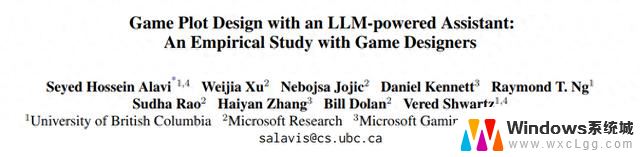 微软团队AI辅助游戏剧情创作,叙事设计创新思路
微软团队AI辅助游戏剧情创作,叙事设计创新思路2024-11-07
-
 英伟达:超级GPU的唯一制造者,领先全球的GPU技术创新者
英伟达:超级GPU的唯一制造者,领先全球的GPU技术创新者2023-11-27
-
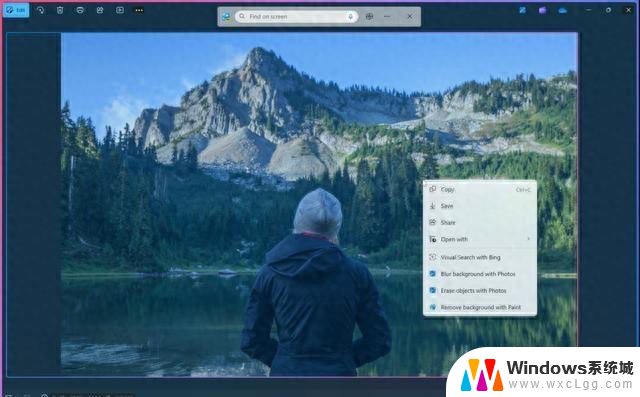
-
 微软新的操作系统:Windows 11正式发布,全面升级用户体验
微软新的操作系统:Windows 11正式发布,全面升级用户体验2024-05-28
-

- 微软和OpenAI联合搞大动作!7200亿元打造AI超算,领跑人工智能领域
- 微软GenAI开发瓶颈,转攻AI安全推出抗幻觉神器
- 人工智能助手Copilot正式上线 微软更新WIN11“23H2”,带给用户全新的智能体验
- 微软Win11 Linux子系统(WSL)发布2.2.2版本:全新功能更新,性能提升显著
- 微星GeForce RTX 5060Ti 16G硬派师评测:适合ITX小机箱的无光百搭显卡
- 影驰GeForce RTX 5060 Ti 金属大师黑金版MAX OC显卡开箱:2K光追游戏好手必备
- 微软开发出一种可在CPU上运行的超高效AI模型,革新人工智能技术领域
- NVIDIA对一些中国客户隐瞒了美国新一轮芯片限制措施,行业内震惊!
- AMD苏姿丰:美国逐渐成为台湾供应链的关键一环
- 怎么样校验Win10 ISO的SHA1 如何验证MD5值?教你轻松验证Win10 ISO文件的完整性
微软资讯推荐
- 1 微星GeForce RTX 5060Ti 16G硬派师评测:适合ITX小机箱的无光百搭显卡
- 2 影驰GeForce RTX 5060 Ti 金属大师黑金版MAX OC显卡开箱:2K光追游戏好手必备
- 3 微软开发出一种可在CPU上运行的超高效AI模型,革新人工智能技术领域
- 4 NVIDIA对一些中国客户隐瞒了美国新一轮芯片限制措施,行业内震惊!
- 5 AMD苏姿丰:美国逐渐成为台湾供应链的关键一环
- 6 怎么样校验Win10 ISO的SHA1 如何验证MD5值?教你轻松验证Win10 ISO文件的完整性
- 7 科技巨头被指规避2780亿美元企业所得税,调查揭露苹果、微软等六大公司涉嫌避税风波
- 8 AMD首款2nm芯片EPYC“Venice”采用台积电N2节点制造,性能提升明显
- 9 如何激活Windows系统,轻松解决电脑激活问题-最全攻略
- 10 如何安全有效地进行CPU超频教程与技巧,轻松提升电脑性能
win10系统推荐
系统教程推荐
- 1 笔记本开机闪屏是什么原因,怎么解决 笔记本电脑频繁闪屏怎么办
- 2 win10怎么更改子网掩码 Win10更改子网掩码步骤
- 3 声卡为啥没有声音 win10声卡驱动正常但无法播放声音怎么办
- 4 固态硬盘装进去电脑没有显示怎么办 电脑新增固态硬盘无法显示怎么办
- 5 word如何加批注 Word如何插入批注
- 6 怎么让word显示两页并排 Word文档同屏显示两页
- 7 win11直接改文件后缀 win11文件后缀修改教程
- 8 win11怎么查看电脑的物理地址 电脑物理地址查询方法
- 9 switch手柄对应键盘键位 手柄按键对应键盘键位图
- 10 win11安装共享打印机提示0000709 win11共享打印机提示0000709问题解决方法